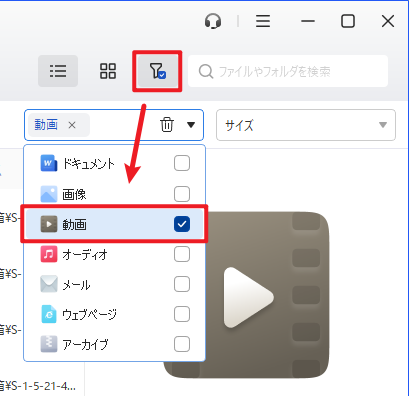マイクロSDカードから削除された動画を復元する方法
SDカードは動画をデジカメや携帯に保存することによく使われるフラッシュメモリカードです。マイクロSDカードから動画を誤って削除したらどうすればよいでしょうか?この記事を参考して、削除された動画を簡単に復元しましょう~
実例:マイクロSDカードから削除された動画を復元したい
ビデオは通常非常に大きいサイズを持つため、多くのユーザーはダウンロードしたビデオファイルをSDカードなどのポータブルストレージデバイスに保存する傾向があります。
これにより、ユーザーはビデオを管理・整理することができますが、一部の大きな動画ファイルを削除してスペースを解放すると、元に戻すことができないことに気付くでしょう。
信じられないことをしました。うっかりとSDカードからすべてのファイルを削除しました。フォーマットはしていませんが、削除しました。その中には1日分の動画がありました。方法はあるとは思いますが、動画ファイルは復元可能でしょうか?
- DPREVIEWからの質問
削除されたファイルがごみ箱にないことや、復元するための直接的な方法がないことを見つけると、混乱してイライラします。しかし、心配しないでください。このチュートリアルでは、SDカードから削除されたビデオを動画する方法について説明します。
SDカードから削除された動画を復元する方法
このセクションでは、SDカードの動画復元を行うためのいくつかの簡単な方法を概説します。以下に行うべき手順を示します。
方法1:専門的なソフトでSDカードの動画を復元する
SDカードなどの外部ストレージデバイスからのデータ復旧は難しい作業です。一部のユーザーは非常に高額な料金を請求するラボ内データ復旧サービスを考えるかもしれませんが、他のユーザーはコマンドに頼るかもしれません。
しかし、これらの2つは最も費用効果の高く簡単な手段ではありません。代わりに、ユーザーはより使いやすく、簡単な手順でSDカードの動画復元を実現できるものが必要です。
MyRecoverは、Windows向けのデータ復旧ツールの中で群を抜いています。直感的なユーザーインターフェースと簡単なガイドを備えており、すべてのユーザーが削除されたファイルや紛失したファイルを簡単に復元できます。
- 健全な/フォーマット済みのSDカード/HDD/SSD/USBなどからデータを復元できます。
- 19種類のビデオ(mp4/mpg/avi/movなど)を含む、200種類以上のデータをハードディスクをスキャンできます。
- 削除されたファイルは、元の形式/ファイル名/品質/パスが保持されたまま復元できます。
- Windows 10だけでなく、Windows 11/8/7/Serverにも対応しています。
無料版では、最大500MBのファイルを無料で復元できます。一回無制限のデータを復元したい場合は、MyRecoverをプロ版にアップグレードすることもできます。
ステップ 1. ソフトウェアをインストールして実行し、正しくPCにSDカードを接続します。SDカードドライブを選択して、「スキャン」をクリックします。
ステップ 2. 種類、サイズ、変更日などのフィルタを使用してSDカードの動画ファイルを対象にします。
ステップ 3. 削除されたファイルまたはその他の紛失したファイルを選択して、SDカードから削除された動画を選択して、「復旧 xxつのファイル」をクリックします。
このアプリを使用して、SDカードから誤って削除された写真も復元することもできます。
方法2.:Windows File Recoveryを使用する
Windows File Recoveryは、内部または外部の正常な/破損/フォーマット済みハードドライブから削除されたファイルを復元することができるグラフィカルユーザーインターフェースのないユーティリティです。このツールはデータを検索するためにコマンドを使用し、リカバリモード、スイッチ、ワイルドカードなどのパラメータが含まれています。
このツールは複雑なコマンドとGUIのないため、一般ユーザーが扱うのは難しいです。Windows File Recoveryの使い方を学ぶために、リカバリモードから始めましょう~
スイッチは、ファイルを絞り込んでターゲットにするために使用され、通常ワイルドカード「*」と一緒に使用されます。
次に、以下の簡単なガイドに従ってSDカードから削除された動画を復元しましょう~
- ヒント:✎...
- Windows File Recoveryは、Windows 10、2004、Windows 10、バージョン2004(ビルド19041)以降を使用しているユーザーのみがアクセスできます。
ステップ 1. 適切なリカバリモードを選択します。非NTFSドライブの場合は、広範囲モードがおすすめです。
|
ファイルシステム |
シナリオ |
モード |
|
NTFS |
最近削除された | 通常モード |
|
NTFS |
しばらく削除された | 詳細モード |
|
NTFS |
フォーマットされたディスク | 詳細モード |
|
NTFS |
破損したディスク | 詳細モード |
|
FATとexFAT |
すべて |
詳細モード |
ステップ 2. スイッチを使用して必要なファイルを指定します。
| スイッチ | 意味 | サポートされているモード |
|
/n |
スキャン範囲をフィルタ:ファイル名/パス/タイプなどを使用して特定のファイルをスキャンします。例:
|
すべて |
|
/y: |
特定の拡張グループを復元します。 | 署名モード |
|
/k |
システムファイルを復元します。 | NTFSセグメントモード |
|
/segment |
セグメントモード:ファイルレコードセグメントを使用して、NTFSドライブにあるファイルを復元します。 | セグメントモード |
|
/signature |
署名モード:ファイルヘッダを使用して、すべてのファイルシステムタイプのファイルを復元します。 | 署名モード |
|
/u |
削除されていないファイルをごみ箱などから復元します。 | NTFSセグメントモード |
ステップ 3. Microsoft Storeで、Windows File Recoveryを検索してEnterキーを押します。Windows File Recoveryツールをダウンロードしてインストールするには、「入手」をクリックします。
ステップ 4. インターフェースに移動し、コマンドを入力します。
コマンドの形式:winfr ソースドライブ:宛先ドライブ:[/mode] [/switches]
削除された動画ファイルを復元するには、次の例を参照してください:
winfr F: D: /extensive /n *.mp4
ステップ 5. 「y」を入力すると、プログラムは広範囲モードを使用してF:ドライブからD:ドライブにすべてのmp4ファイルをスキャンして復元を開始します。
SDカードの動画復元に関するQ&A
マイクロSDカードから削除された動画を復元方法を知るために、この記事は詳細な情報を準備しています。
必要な場合は、以下のQ&Aをチェックしてください。